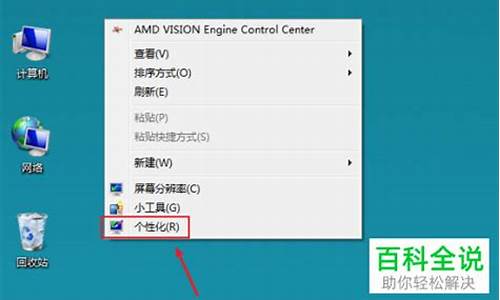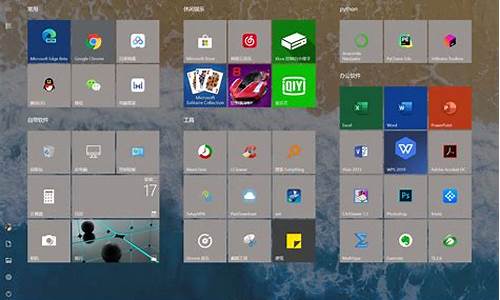电脑系统重装到d盘怎么操作,从电脑重装系统
1.如何设置电脑启动盘 怎么将系统启动盘设置为D盘
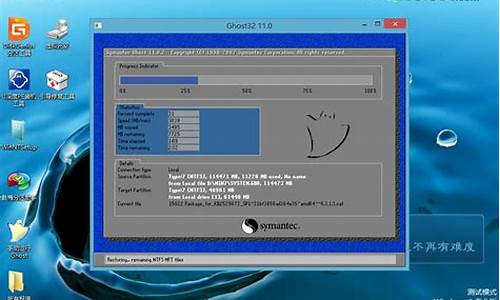
首先,重启电脑。在启动电脑的时候按住DELETE键进入BIOS,选择 Advanced BIOS Features 选项,按Enter键进入设置程序。选择First Boot Device 选项,然后按键盘上的Page Up或Page Down 键将该项设置为CD-ROM,这样就可以把系统改为光盘启动。
其次,退回到主菜单,保存BIOS设置。(保存方法是按下F10,然后再按Y键即可)
第三、然后将系统光盘放入光驱,并重启电脑,系统便会从光盘进行引导,并显示安装向导界面,你先按照提示逐个删除你电脑上所有的分区,然后选择将系统装在C盘上,其它的可以根据提示一步步进行安装设置就OK了。
如何设置电脑启动盘 怎么将系统启动盘设置为D盘
以重装win10系统为例,具体步骤如下:
1、先在一部正常使用的电脑上安装小白一键重装系统工具并打开,准备一个8g以上的u盘插入电脑开始制作u盘启动盘,制作步骤按照提示即可。
2、把新买的硬盘替换原来的硬盘安装到主机,(注意:旧硬盘有用的文件、数据先拷贝出来)。插上U盘,重启电脑,进入BIOS设置FirstBoot Device,第一启动项选择U盘,主板不同方法启动热键会有不同,可以自行查询。下图是示例:
3、设置好U盘启动后,保存重启电脑进入01项pe界面后,选择disk分区工具。
4、选择新硬盘点击快速分区。一般建议分成4个区,C盘放主系统,D盘安装需要的软件和应用,E\F盘放自己的不同文件视频、音乐等。(装win10系统的话一般是gpt分区,win7系统的话一般是mbr分区。)
5、分好区后,点击左上角的保存设置后退出,重新回到pe界面。打开小白装机工具,选择需要安装的win10系统镜像,选择安装还原到C盘,即可自行安装。
6、等待提示安装完成,拔掉u盘重启电脑。
7、等待一段时间,进入win10桌面就安装成功。
1、打开电脑的控制面板,在控制面板窗口中可以找到“系统和安全”
2、点击“系统和安全”,进入到系统和安全的查看设置页面,在页面上我们可以看到“系统”。
3、点击“系统”进入到系统的设置查看页面,在页面的左侧我们可以看到“高级系统设置”。
4、点击“高级系统设置”,就会弹出系统属性的窗口,在窗口的下方我们可以看到“启动和故障恢复”
5、我们只需要点击“启动和故障恢复”处的”设置“,进入到启动和故障恢复设置的页面,在页面上我们只需要在默认操作系统处,选择我们安装在D盘的系统,然后点击确认,即可将D盘设置为启动盘。
声明:本站所有文章资源内容,如无特殊说明或标注,均为采集网络资源。如若本站内容侵犯了原著者的合法权益,可联系本站删除。